パソコンを使っていて「今この瞬間の画面を残しておきたい!!」と思われたことはないでしょうか。
動画の中のワンシーンだけ残したい
デスクトップ画面の状態を誰かに見せたい
ネットショップでお買い物をして、注文控えなどを画面ごと残したい
などなど。
そんな時に役立つのがスクリーンショット機能です。
ちなみに略称は『スクショ』。
ディスプレイに表示されている状態をそのままカメラ撮影したかのように画像として保存できます。
基本的なスクリーンショットの方法
基本の使い方はとても簡単で、キーボードの中から【Print Screen】、もしくは略されて【Prt Scr】と書かれたキーを探し出して押すだけです。
キーを押した瞬間のデスクトップ画面の状態が保持された状態になります。
見た目には何も起きませんが、確かに機能しているのでご安心ください。
Print Screenの位置
Print Screenキーは、ほぼ全てのキーボードにおいて最上部の右のほうにあります。
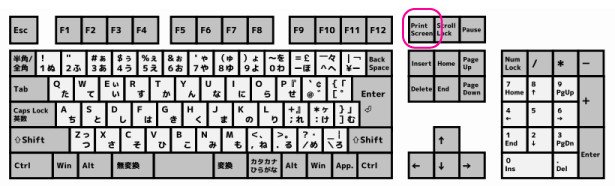
Print Screen以外のキーも押す必要がある場合
キーボードの仕様によっては、Print Screenキーだけでは動作しないことがあります。
例えばこちら。
先日まで使っていたのが壊れたので引っ張り出してきた、ちょっと昔のキーボードなのですが
Fn(ファンクション)キーを押しながらPrint Screenキーを押さないとスクリーンショットが撮れません。ちょっと不便…。
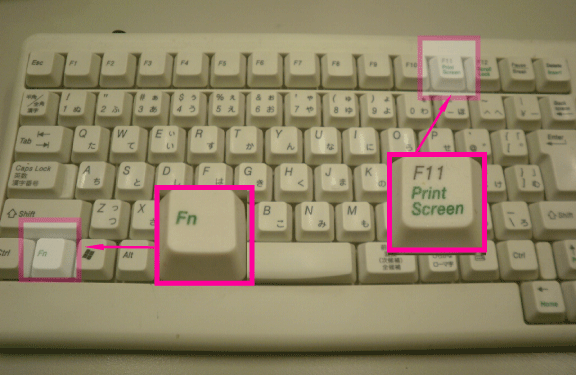
2つを同時に押さないといけないキーボードの場合は、こんな感じでFnキーとPrint Screenキーに色が付いているはずです。
スクリーンショットの確認・保存
ただPrint Screenを押しただけでは見た目には何も起こりません。
カメラで撮影したフィルムを現像や印刷して、そこで初めて目にすることができるようなもので、このスクリーンショットで撮った画像も、ただのPC内部に一時保存されたデータの状態から私達の目に見える状態にする必要があります。
一番簡単なのはWindowsに最初から入っている描画ソフトである『ペイント』ソフトに貼り付ける方法です。
ペイントを使った確認方法
画面左下のWindowsメニューのボタンを押していただくと、各種ソフトなどが表示されます。

【 すべてのプログラム 】⇒【 アクセサリ 】⇒【 ペイント 】の順でペイントソフトを起動して、上部メニューの中から【 貼り付け 】を行ってください。
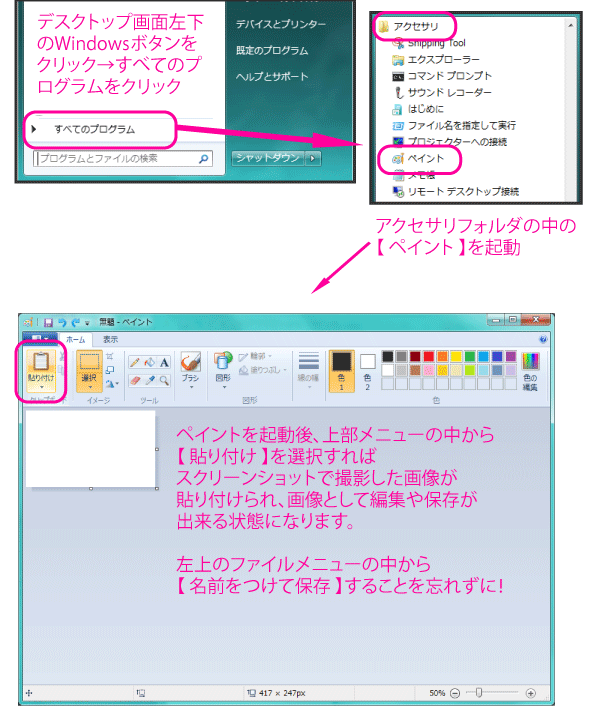
こうして一度パソコンの中に保存すれば、後から確認や編集も自由にできます。
アクティブウィンドウだけをスクリーンショットで撮影する
アクティブウィンドウ = 一番手前に来ている(操作可能な状態になっている)ソフトの画面のことです。
メール、Webブラウザ、データフォルダなど、複数のソフトを開いている状態で、アクティブなウィンドウだけを限定して撮影することができます。
これも方法は簡単で、Altキー を押した状態で Print Screenキー を押すだけです。
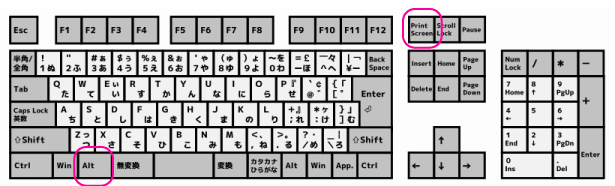
Fnキーを押しながらPrint Screenキーを押さないとスクリーンショットが撮れないキーボードの場合は、Altキーを押し、Fnキーを押し、Print Screenキーを押す、という最終的に同時に3つのキーを押した状態になります。
キーボードについて補足
キーボードの左隅にあるFn(ファンクション)キーと、上部に並んでいるF1(エフイチ)、F2(エフニ)、といった機能キーはキーを押す、もしくは他のキーと組み合わせて押すことで、様々な機能を動かすことができます。
・画面の明るさ調節
・音量の上げ下げ
・ファイル検索窓の表示
・ブラウザの全画面表示
・ブラウザページの更新 などなど。
普段マウスの操作で引っ張り出して使っている機能が、実は機能キーをひとつ押すだけで済むかもしれません。
ファンクションキーに対応している動作はパソコンの機種によっても違いますので、詳しくはメーカーさんのホームページや取扱説明書などをご確認ください。
いちいち説明書とか見るのめんどくさい、という場合は試しにF1キーからとりあえず押していっていただいても良いのですが、どのキーを押してこの状態になったのかわからない、元に戻せない、ということになるとちょっと困るかもしれないので慎重に試してくださいね。
おかしなことになったな…と困ったときは、シャットダウンメニューから電源を切るか、電源ボタンを長押しして強制終了するかして、パソコンそのものを起動し直してみてください。一時的な機能変更だった場合はそれで元通りになります。
このファンクションキーを誤って押して「困った状態になった…」となる方が一番多いのは、ノートパソコンのタッチパッド(マウス操作の代わりが出来る四角い操作ゾーン)の有効・無効の切り替えキーを押してしまった時かと思います。
タッチパッドがなぜか動かなくなった…という方は、こちらの記事もご参考に、ファンクションキーを疑ってみてください。
タッチパッドの有効・無効の切り替え方法

